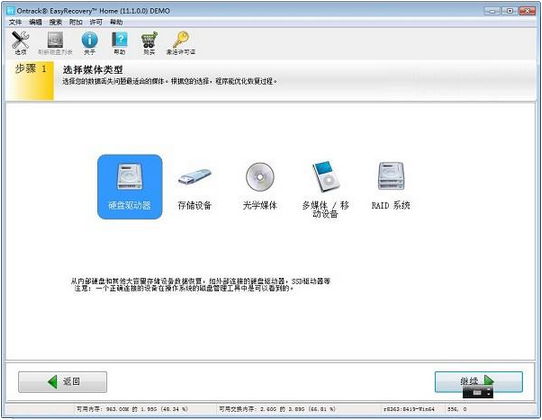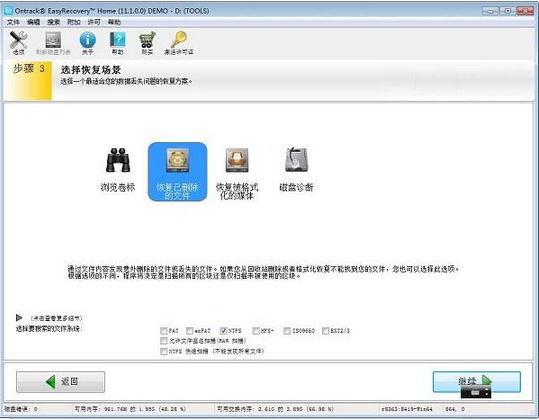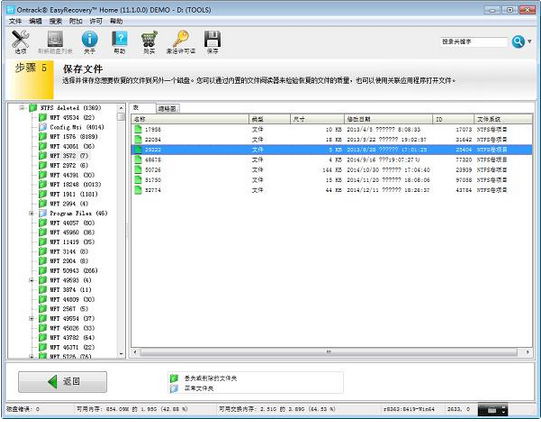Win7系统使用easyrecovery软件找回丢失的数据的技巧
电脑故障,最好的方法就是重装系统,但是因为一些用户在装系统前,没有对系统盘的数据进行备份,导致重装系统后,一些重要的文件都找不到了。
一般情况下,遭遇重大数据丢失,很多人都会使用数据恢复软件。在众多的数据恢复软件中,easyrecovery的应用相对广泛,用户不需要接触对他们来说像天书一样的代码,只需按照步骤进行,就能轻松解决硬盘数据恢复问题。
并且,对于很多用户担心的费用问题,easyrecovery不像其他的流氓软件一样先付款才能使用,且恢复效果并不理想,而是先试用、扫描,在文件扫描出来后,用户再去购买软件的注册码即可,不会担心白花钱的问题。下面是easyrecovery恢复硬盘数据的具体流程:
第一步:启动easyrecovery软件,选择合适的媒体类型——硬盘驱动器,点击按钮:
图片一:选择媒体类型
第二步:选择需要扫描的卷标,点击继续:
第三步:选择恢复场景——恢复已删除的文件,选择该区域后点击继续按钮:
图片二: 选择恢复场景
第四步:检查您的选项。检查恢复硬盘的标卷,恢复场景等信息,确认无误后,点击继续:
第五步:软件扫描丢失的数据可能需要一定的时间,需耐心等待,途中切忌退出,扫描完成后选择需要恢复的文件右击另存为即可。
图片三:选择恢复的文件另存
简单的五步就能将硬盘数据恢复回来,是不是非常实用呢,更多系统和数据恢复方面的问题请到系统之家官网。